怎么在word2007中添加单选框
发布时间:2016-11-10 11:04
相关话题
在使用word编辑文档时,有时候我们在里面会加入一些单选框或复选框表示是否选中和没选中,特别是表格中,尤其用的多,那么小编小编教你怎么在word2007中添加单选框。
word2007中添加单选框的步骤:
打开word2007 。
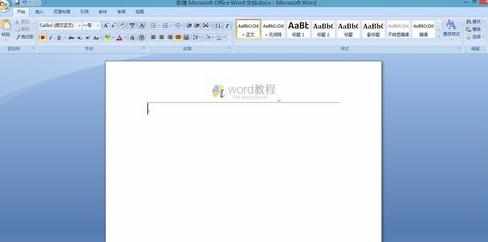
点击office按钮,选择word选项。

在常用设置中,找到在功能区显示开发工具选项卡。

勾选在功能区显示开发工具选项卡前面的选框,然后点击右下角的确定。
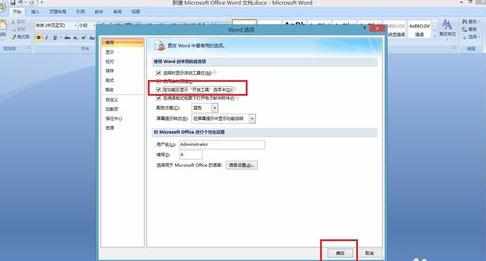
这时在word工具栏中,将会出现“开发工具”选项。
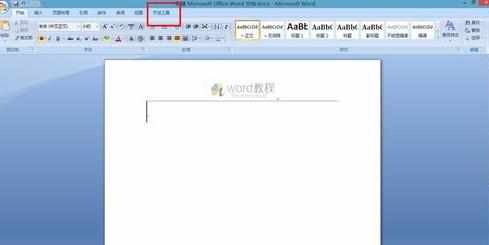
在开发工具下方工具栏中,找到控件,继而找到“旧式窗体”。

点击下图中红色标示出的 圆形圈,这就是单选框,插入选框。
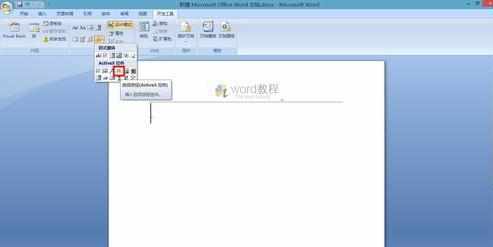
单选框插入完毕后,点击设计模式。
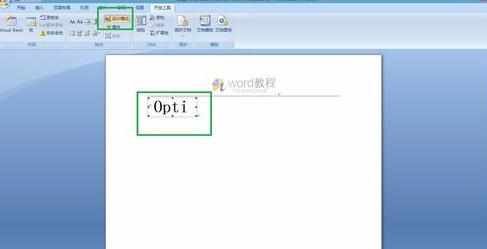
选中单选框,右键——属性,可对内容进行详细设计,包括标题、字体、颜色等。图中红色方框内为修改标题处。
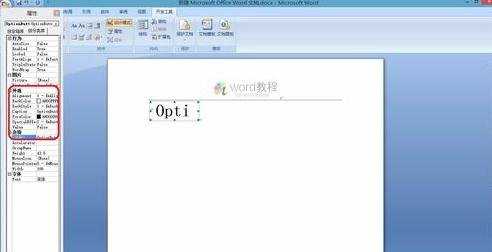

怎么在word2007中添加单选框的评论条评论